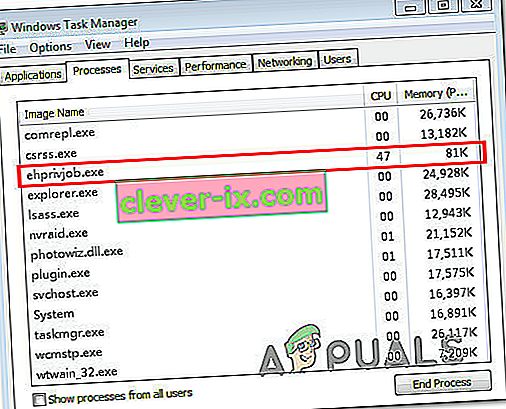Aplikace Registrace digitálního TV tuneru má historii, kterou si vybírá několik antivirových balíčků třetích stran, protože jsou programem, který zpomaluje systém. Avast, McAfee a Node32 jsou všechny sady zabezpečení, u nichž je potvrzeno, že signalizují, že tuner zařízení digitální televize zpomaluje počítač. Tento problém není exkluzivní pro určitou verzi systému Windows, protože se údajně vyskytuje v systémech Windows 7, Windows 8.1 a Windows 10.
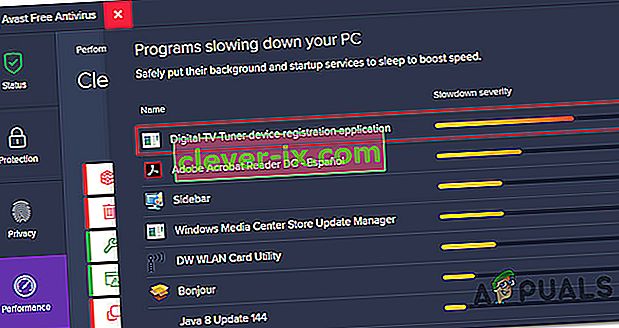
Je pochopitelné, proč někteří lidé hledají způsoby, jak se vypořádat s aplikací pro registraci zařízení digitálního televizního tuneru, vzhledem k tomu, že některé sady zabezpečení hlásí, že zpomaluje počítač o 70% nebo více.
Co je to „Žádost o registraci zařízení digitálního TV tuneru“?
Obecně řečeno, aplikace pro registraci zařízení s digitální TV je naplánovanou úlohou, která je součástí Windows Media Center. Umožňuje vám sledovat prémiové digitální kabelové kanály od poskytovatele kabelových služeb přímo z počítače.
Hlavním procesem registrace zařízení digitálního televizního tuneru je ehPrivJob.exe. Tento proces se používá ke „vyhledávání“ digitálních kabelových tunerů, které mohou být připojeny k počítači. Zkratka „ eh “ pochází z eHome a patří do aplikace pro registraci zařízení digitálního TV tuneru z aplikace Windows Media Center .
Je aplikace pro registraci zařízení digitální televize bezpečná?
Z bezpečnostního hlediska nemáte důvod k odebrání aplikace pro registraci zařízení pro digitální TV tuner nebo procesu, který za ní stojí (ehPrivJob.exe).
Z hlediska výkonu má v určitých situacích smysl odebrání aplikace pro registraci zařízení digitální TV tuneru . I když ehPrivJob.exe určitě nezabere až 70% vašich systémových prostředků (Avast a několik dalších antivirů je v tomto ohledu trochu zavádějící ve snaze prodat jinou službu), určitě má potenciál zpomalit počítač, když aktivně používáte funkci ladění TV.
Pamatujte, že ehprivJob.exe je většinou známý tím, že ovlivňuje časy spouštění - ne výkon systému po dokončení spouštěcí sekvence.
Mám odebrat aplikaci pro registraci zařízení digitálního televizního tuneru?
Normálně ehPrivJob. exe nevyužije dostatek systémových prostředků (pokud je nečinný), abyste se obtěžovali najít způsoby, jak jej odstranit. Nicméně, tam jsou určité situace, kdy ehPrivJob spustitelný stává Odvázaný a běží na plné obrátky, i když je počítač není dělat žádné TV ladění práce.
V případech, kdy ehPrivJob. exe se ve skutečnosti stane pro váš počítač kontraproduktivní, mohlo by to skončit vytvářením a ukládáním obrovských souborů na vašem SSD / HHD. Je také známo, že vytváříte neplatné položky registru, které by mohly nakonec ovlivnit celkový výkon vašeho počítače.
Zda byste měli odebrat aplikaci pro registraci zařízení digitální televize nebo ne, opravdu záleží na tom, co děláte s počítačem.
Pokud ji používáte pro účely ladění TV (sledujete televizní kanály na počítači pomocí funkce TV tuning), není odstranění aplikace pro registraci zařízení pro digitální TV tuner dobrý nápad, protože tuto funkci skutečně úplně odstraní.
Pokud se nestaráte o ladění televize a níže uvedené šetření odhalí, že ehPrivJob. exe spotřebovává velké množství systémových prostředků a jeho odebrání se stává platnou možností.
Vyšetřování ehPrivJob. exe pro vysoké využití
Než vás provedeme procesem zabránění tomu, aby aplikace pro registraci zařízení s digitální TV přijímačem spotřebovala systémové prostředky, je vhodné potvrdit, že její proces ( ehPrivJob.exe ) je skutečně odpovědný za zpomalení systému.
Existuje několik způsobů, jak toho dosáhnout, ale nejjednodušší je jednoduše použít Správce úloh . Tento nástroj vám umožní přesně určit procesy, které spotřebovávají velké množství systémových prostředků, a ověřit, zda je mezi nimi i proces za aplikací pro registraci zařízení pro digitální TV tunery (ehPrivJob.exe) .
Musíte udělat následující:
- Ctrl + Shift + Esc otevřete Správce úloh.
- Ve Správci úloh přejděte na kartu Procesy a vyhledejte položku s názvem ehprivjob.exe nebo Žádost o registraci zařízení pro digitální TV tuner.
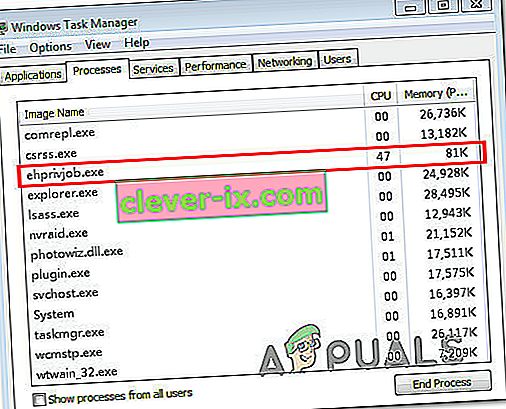
- Dále zkontrolujte prostředky CPU a paměti, které tento proces používá. Pokud je toto číslo velké (spotřebovává více než 100 MB paměti a více než 10% celkové kapacity procesoru), budete jej muset deaktivovat, aby se zlepšil výkon vašeho systému.
Jak odebrat aplikaci pro registraci zařízení digitálního televizního tuneru?
Pokud je váš počítač legitimně pomalý a podařilo se vám určit, že problémy způsobuje aplikace pro registraci zařízení s digitálním televizním tunerem, existují způsoby, jak tento proces vyřešit.
Mějte však na paměti, že to efektivně znamená, že odstraňujete schopnost počítače fungovat jako televizní tuner a streamovat vaše televizní kanály. Pokud vás tato funkce nezajímá, můžete pomocí nástroje Přidat nebo odebrat programy zakázat aplikaci Windows Media Center v seznamu Funkce systému Windows .
Zde je stručný průvodce, jak to provést:
- Stisknutím klávesy Windows + R otevřete dialogové okno Spustit . Poté zadejte „appwiz.cpl“ a stisknutím klávesy Enter otevřete obrazovku Programy a soubory .
- Na obrazovce Programy a funkce klikněte v levé nabídce na Zapnout nebo vypnout funkce systému Windows .
- Počkejte, až se plně načte nabídka Windows Media Features, poté rozbalte rozevírací nabídku přidruženou k Media Features a odeberte oba kontrolní body spojené s Windows Media Player a Media Features .
- Na výzvu k potvrzení klikněte na Ano .
- Klepnutím na tlačítko Ok vynuťte změny a počkejte na jejich vynucení.